How to show FPS in CS2

Counter-Strike 2 (CS2) の世界では、1フレーム1フレームが重要です。経験豊富なプロであれ、ゲーム初心者であれ、FPS(Frames Per Second)を最適化することは、競争力を高めるために非常に重要です。この記事では、CS2 で FPS を表示するだけでなく、全体的なゲーム エクスペリエンスを向上させる複数の方法について説明します。さっそく始めてみましょう。
対戦型ゲームにおけるFPSの重要性
ハウツーに入る前に、なぜFPSがCounter-Strikeにおいて非常に重要なのかを理解しよう。CS2のようなペースの速いシューターでは、スムーズで安定したフレームレートがゲームを大きく変えます。FPSが高いということは、より反応が良く、流れるようなゲーム体験ができるということであり、対戦相手より優位に立てるということだ。フレームレートが低いと、カクカクして反応速度や正確性が損なわれます。

カウンターストライクでFPSを表示 ➜ Steamを通して
ステップ1: Steamを開く
まず、Steamクライアントを開き、CS2のゲーム設定を管理します。
ステップ2: アクセス設定
Steamの「設定」メニューに移動します。ここにゲーム体験をカスタマイズするオプションがあります。
ステップ3: ゲーム内タブ
ゲーム内」タブをクリックします。ここには、ゲーム内での体験に関連するさまざまな設定があります。
ステップ4: FPSカウンターを有効にする
In-game FPS counter "オプションを見つけます。ここでFPSカウンターを画面上のどこに表示させるかを決めます。正しい位置を選ぶことは、ゲームプレイを快適にするために重要です。
ステップ5: 視認性を高める(オプション)
より見やすくするために、「ハイコントラスト・カラー」オプションを有効にすることもできます。カウンターを見るのに苦労している場合、これは画期的なことです。
この方法はCS2に有効なだけでなく、他のゲームでもFPSを表示することができ、汎用性の高いオプションとなっている。
FPSを表示するCS2起動設定
この方法は、CS2を起動するたびにFPSカウンターを表示させたい場合に便利です。
ステップ1: SteamでCS2を右クリックします。
ゲームタイトルを右クリックして、Steamライブラリ内のCS2のコンテキストメニューを開きます。
ステップ2: プロパティにアクセスする
メニューから「プロパティ」を選択します。ここで様々なゲーム設定を行います。
ステップ3: 起動オプション
起動オプション」セクションに移動し、特定のコマンドを入力してゲームの起動設定を行います。
ステップ4: コマンドを入力する
起動オプションに 'cl_showfps 1' と入力します。このコマンドは、CS2を起動するたびにFPSが表示されるようにします。
ステップ5: 設定のカスタマイズ
FPSカウンターを削除したい場合は、起動オプションから'cl_showfps 1'コマンドを削除するだけです。この方法を使えば、手間をかけずに一貫してFPSを監視することができます。
CS2コンソールにFPSを表示
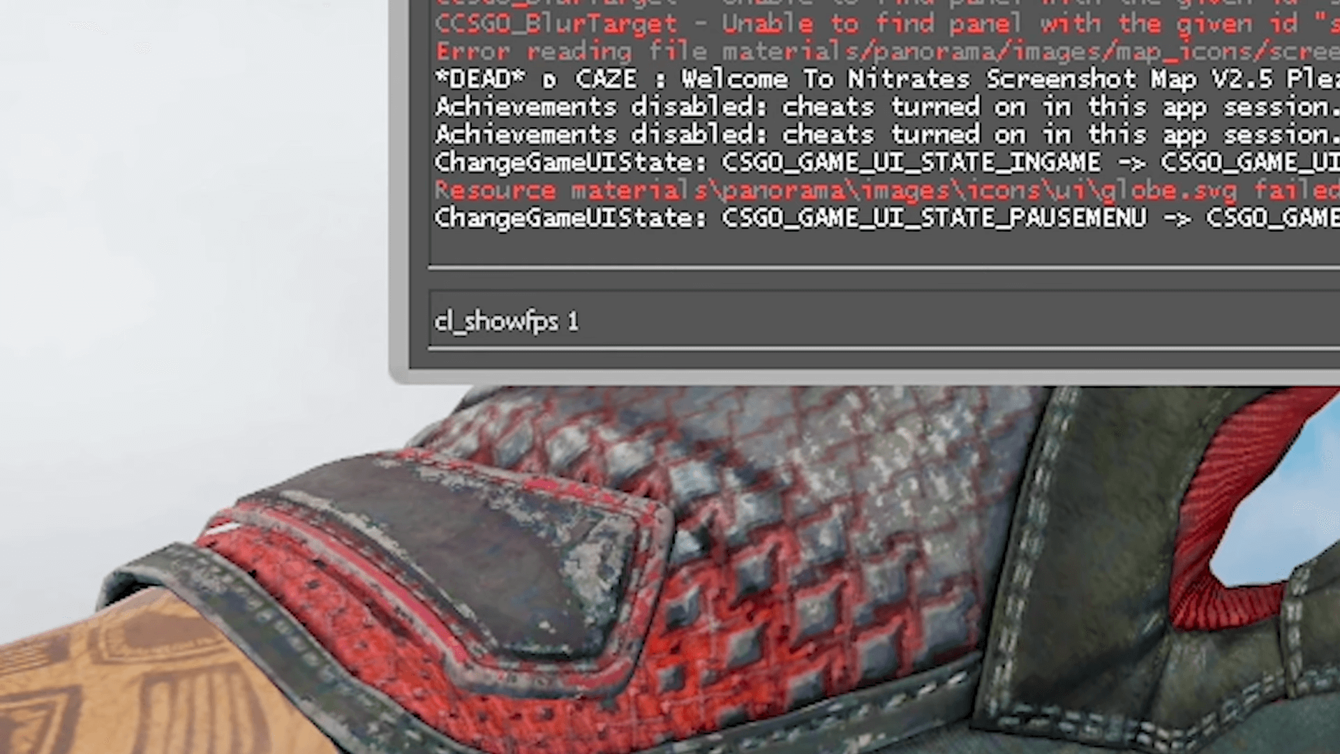
この方法は、ゲーム内のコンソールからFPSカウンターを直接起動するものです。一時的なテストや素早い調整に便利です。
ステップ1: Developer Consoleを有効にする
CS2の'Game'タブにある'Settings Menu'を開き、'Enable Developer Console (~)'が'Yes'に設定されていることを確認する。この手順でゲーム内コンソールが有効になります。
ステップ2: コンソールを開く
コンソールを開くには、' ~ ' キー(チルダキー)を押してください。
ステップ3: FPSカウンターを有効にする
コンソールで'cl_showfps 1'と入力するとFPSが表示される。オフにしたい場合は、'cl_showfps 0' と入力してください。
一時的なテストや設定の調整に最適です。
CS2のFPSを向上させるヒント
FPSを知ることは非常に重要ですが、グラフィックス設定を最適化することで、ゲーム体験を向上させることもできます。ここでは、CS2を最大限に活用するためのヒントをご紹介します:
- 解像度をスクリーンのネイティブ解像度に設定すると、最高の画質が得られます。
- フルスクリーンモードを選択し、気が散るのを最小限に抑える。
- モニターの能力に合わせてリフレッシュレートを調整してください。
- 高度なビデオ設定を調べ、好みに合わせて微調整できます。
- NVIDIA GPUをお持ちの場合は、よりスムーズなゲームプレイのためにNVIDIA Reflex Low Latencyを有効にすることをご検討ください。
これらの変更は、FPSを向上させるだけでなく、CS2の重要な利点である、暗い場所で相手を見つけやすくするのにも役立つことを覚えておいてください。
よくあるご質問
なぜカウンターストライクでFPSが重要なのか?
カウンターストライクでは、スムーズで反応の良いゲーム体験を保証するため、高いFPSが不可欠です。FPSが低いと、ゲームプレイがぎこちなくなったり、反応速度が遅くなったりして、不利になります。
CS2で目指すべきFPSは?
モニターのリフレッシュレート(ヘルツ)に合わせることを目標にしましょう。例えば、60Hzのモニターを使用している場合は、60FPSを目指します。リフレッシュレートが高いモニターを使用しているプレイヤーは、より高いFPSを目指すとよいでしょう。
ゲーミングPCのCS2で最高のFPSを実現するには何が必要ですか?
CS2のSteamページで指定されている最小システム要件を満たす最新のゲーミングPCであれば、スムーズなゲーム体験ができるはずだ。これらの要件は特に厳しいものではないため、ほとんどの最新PCでCS2をプレイすることができる。

esports ボーナス200% 最大$2000




